HP ENVY 121 e-All-in-One Printer Manuel d'utilisateur
Naviguer en ligne ou télécharger Manuel d'utilisateur pour Non HP ENVY 121 e-All-in-One Printer. HP ENVY 121 e-All-in-One Printer Príručka používateľa Manuel d'utilisatio
- Page / 62
- Table des matières
- MARQUE LIVRES
- All-in-One series 5
- Súčasti tlačiarne 7
- Funkcie ovládacieho panela 9
- Popis zariadenia HP ENVY 120 10
- 3 Postupy 11
- Kapitola 3 12
- 10 Postupy 12
- Tlač fotografií 13
- Tlač dokumentov 14
- Tlač na štítky a obálky 15
- Výber tlačového média 16
- Vkladanie médií 17
- Kapitola 4 18
- Tipy na úspešnú tlač 19
- 5 Kopírovanie a skenovanie 21
- Kopírovanie a skenovanie 22
- 6 Používanie webových služieb 25
- Používanie webových služieb 26
- 7 Práca s kazetami 27
- Práca s kazetami 28
- Čistenie kaziet 29
- Zarovnanie tlačiarne 29
- Čistenie podávača papiera 30
- Informácie o záruke na kazety 31
- Tipy na prácu s atramentom 31
- 8 Pripojenie 33
- Pripojenie 34
- Pripojenie novej tlačiarne 35
- Zmena nastavení siete 36
- Wireless Direct 36
- 9 Vyriešenie problému 39
- Vyriešenie problému 40
- Vyriešenie problému so sieťou 42
- Registrácia počítača 45
- Ďalšie možnosti záruky 45
- 10 Technické informácie 47
- Technické informácie 48
- Automatické vypínanie 51
- Nastavenie úsporného režimu 51
- Chemické látky 52
- Battery disposal in Taiwan 53
- Vyhlášky regulačných orgánov 54
- FCC statement 55
- Notice to users in Korea 56
- Notice to users in Germany 56
- Notice to users in Brazil 58
- Notice to users in Canada 58
- Notice to users in Taiwan 59
- Register 61
Résumé du contenu
HP ENVY 120 e-All-in-One series
Kapitola 28 Popis zariadenia HP ENVY 120 seriesPopis zariadenia HP ENVY 120series
3 PostupyTáto časť obsahuje prepojenia na bežne vykonávané úlohy, ako je napríklad tlač fotografií, skenovanie akopírovanie.•Vkladanie médií na strane
Kapitola 310 PostupyPostupy
4TlačTlač dokumentov na strane 12Tlač fotografií na strane 11Tlač na štítky a obálky na strane 13Tlač pomocou služby HP ePrint na strane 23Súvisiace t
8. Dotykom položky Tlačiť zobrazte ukážku vybratých fotografií na tlač. Dotykom položky Nastavenia upravterozloženie, typ papiera, nastavte korekciu č
Tlač zo softvérovej aplikácie1. Skontrolujte, či je otvorený výstupný zásobník.2. Skontrolujte, či je vo vstupnom zásobníku vložený papier.Ďalšie info
Výber tlačového médiaTlačiareň HP ENVY 120 series je navrhnutá tak, aby dobre pracovala s väčšinou typov kancelárskych médií. Preoptimálnu kvalitu tla
s ohľadom na spoľahlivosť a kvalitu tlače a vytváranie dokumentov so sviežimi, živými farbami, výraznejšoučiernou farbou a na rýchlejšie schnutie než
❑ Vložte stoh papiera do stredu zásobníka papiera kratšou stranou dopredu a tlačenou stranou nadol.Zasuňte stoh dopredu dovnútra, až kým sa nezastaví.
Súvisiace témy• Tipy na úspešnú tlač na strane 17Tipy na úspešnú tlačNa úspešnú tlač používajte nasledujúce tipy.• Používajte originálne kazety HP. Or
Kapitola 418 TlačTlač
5 Kopírovanie a skenovanie• Kopírovanie textu alebo zmiešaných dokumentov•Skenovanie do počítača, pamäťového zariadenia alebo e-mailu•Tipy na úspešné
c. Zadajte počet kópií aj ostatné nastavenia.❑ Na displeji Kopírovať sa dotknite ikony Úvod.Zobrazí sa ukážka funkcie Kopírovať.❑Dotykom obrazovky nas
c. Zadajte možnosť obojstrannej tlače.❑ Na displeji Kopírovať sa dotknite ikony Úvod.Zobrazí sa ukážka funkcie Kopírovať.❑Dotknite sa položky Nastaven
c. Zatvorte kryt.2. Spustite skenovanie.a. Na úvodnej obrazovke sa dotknite položky Skenovať.b.Cieľ skenovania vyberte dotykom položky Počítač, Jednot
6 Používanie webových služieb• Tlač pomocou služby HP ePrint•Používanie aplikácií tlače HP Print Apps•Webovej lokality služby HP ePrintCenter•Tipy na
Dotykom ikony Získať ďalšie na obrazovke Aplikácie sa môžete pripojiť na internet a pridať ďalšie aplikácie. Akchcete používať aplikácie, webové služb
7 Práca s kazetami• Kontrola približných úrovní atramentu•Výmena kaziet•Objednávanie spotrebného materiálu pre atramentové tlačiarne•Čistenie kaziet•Z
Počkajte, kým sa tlačový vozík nepresunie do stredu zariadenia.b. Nadvihnite veko na tlačovej kazete a potom ju vyberte zo zásuvky.3. Vložte novú kaze
Súvisiace témy• Objednávanie spotrebného materiálu pre atramentové tlačiarne na strane 27Tipy na prácu s atramentom na strane 29Objednávanie spotrebné
Obsah1 Pomocník tlačiarne HP ENVY 120 e-All-in-One series...
V systéme Mac:▲ Otvorte pomôcku HP Utility, kliknite na položku Zarovnať a potom znova kliknite na položku Zarovnať.Súvisiace témy• Objednávanie spotr
Súvisiace témy• Objednávanie spotrebného materiálu pre atramentové tlačiarne na strane 27Tipy na prácu s atramentom na strane 29Informácie o záruke na
Kapitola 730 Práca s kazetamiPráca s kazetami
8 Pripojenie• Pridanie zariadenia HP ENVY 120 series do siete•Zmena z pripojenia USB na bezdrôtovú sieť•Pripojenie novej tlačiarne•Zmena nastavení sie
❑ Dotknite sa položky WiFi Protected Setup.❑ Dotknite sa položky Kód PIN.b. Nastavte bezdrôtové pripojenie.❑ Dotknite sa položky Spustiť.Na zariadení
Inštalácia softvéru HP ENVY pre systém Windows do počítača v sieti1. Ukončite všetky aplikácie spustené v počítači.2. Do jednotky CD-ROM počítača vlož
nemusíte softvér tlačiarne znova inštalovať. V závislosti od používaného operačného systému vykonajte jedenz nasledujúcich postupov:1. V systéme Windo
• Pri nastavovaní bezdrôtovej sieťovej tlačiarne skontrolujte, či má bezdrôtový smerovač alebo prístupový bodzapnuté napájanie. Keď sa na nastavenie b
Kapitola 836 PripojeniePripojenie
9 Vyriešenie problémuTáto časť obsahuje nasledujúce témy:•Získanie ďalšej pomoci•Nedá sa tlačiť•Riešenie problémov s kvalitou tlače•Riešenie problémov
Technická podpora spoločnosti HP...
4. Overte, či je tlačiareň nastavená ako predvolená tlačiareň.Postup overenia, či je tlačiareň nastavená ako predvolená tlačiareňPoznámka Spoločnosť H
Windows XP• V ponuke Štart systému Windows kliknite pravým tlačidlom myši na položku Tento počítač.• Kliknite na položku Spravovať a potom kliknite na
• Získajte informácie o tom, ako riešiť problémy s kopírovaním. Kliknutím sem prejdete online a získate ďalšieinformácie.• Získajte informácie o tom,
Odstránenie zaseknutého média z dráhy papiera•Stlačte obe tlačidlá na kryte dráhy papiera a zložte kryt. Opatrne vytiahnite zaseknutý papier von. Znov
Riešenie 1: Skontrolujte, či je tlačiareň zapnutá1. Pozrite sa na tlačidlo Napájanie umiestnené na tlačiarni. Ak nesvieti, tlačiareň je vypnutá. Skont
Registrácia počítačaRegistrácia trvá iba niekoľko minút a umožňuje využívať rýchlejší servis, efektívnejšiu technickú podporu aupozornenia technickej
Kapitola 944 Vyriešenie problémuVyriešenie problému
10 Technické informácieV tejto časti sú uvedené technické špecifikácie a informácie medzinárodných noriem pre zariadenie HP ENVY120 series.Ďalšie špec
Najlepší režim pre obyčajný papier• Farebný vstup/čiernobiele vykreslenie: 600 x 600 dpi• Výstup: 600 x 1200 dpi (čiernobiely), automatický (farebný)N
Špecifikácie tlače• Rýchlosť tlače závisí od zložitosti dokumentu• Metóda: tepelná atramentová tlač systémom „drop-on-demand“• Jazyk: PCL3 GUIŠpecifik
1 Pomocník tlačiarne HP ENVY 120 e-All-in-One seriesInformácie o zariadení HP ENVY 120 series nájdete v častiach:• Popis zariadenia HP ENVY 120 series
Ekologické tipySpoločnosť HP je zaviazaná pomáhať zákazníkom znižovať ich vplyv na životné prostredie. Spoločnosť HPposkytuje ekologické tipy uvedené
Automatické vypínanieFunkcia automatického vypínania je v predvolenom nastavení automaticky povolená pri zapnutí tlačiarne. Keď jefunkcia automatickéh
Disposal of waste equipment by users in private households in the EuropeanUnionChemické látkySpoločnosť HP je odhodlaná poskytovať svojim zákazníkom i
Obmedzenie týkajúce sa nebezpečných látok (Ukrajina)Battery disposal in the NetherlandsBattery disposal in TaiwanUpozornenie týkajúce sa používania ma
EU battery directiveVyhlášky regulačných orgánovZariadenie HP ENVY 120 series vyhovuje požiadavkám predpisov vo vašej krajine alebo oblasti.Táto časť
Identifikačné číslo modelu pre zákonné účelyKvôli identifikácii pre zákonné účely je výrobok označený identifikačným číslom modelu pre zákonné účely(R
Notice to users in KoreaNotice to users in GermanyNoise emission statement for GermanyRegulačné upozornenie pre Európsku úniuProdukty s označením CE v
Pre telekomunikačné produkty bez harmonizácieso smernicami EÚ (ak je to relevantné, medziznakmi CE a ! je vložené 4-miestne číslooboznámeného orgánu).
Notice to users in BrazilNotice to users in CanadaOznam pre používateľov v MexikuKapitola 1056 Technické informácieTechnické informácie
Notice to users in TaiwanRegulačné nariadenia týkajúce sa bezdrôtových zariadení 57Technické informácie
Kapitola 14 Pomocník tlačiarne HP ENVY 120 e-All-in-One seriesPomocník tlačiarne HP ENVY 120 e-All-in-One series
Kapitola 1058 Technické informácieTechnické informácie
RegisterFfotopapieršpecifikácie 46fotopapier 10 x 15 cmšpecifikácie 46Kkarta rozhrania 31, 32kopírovaniešpecifikácie 47Oobálkyšpecifikácie 46obdobie p
60Register
2 Popis zariadenia HP ENVY 120 series• Súčasti tlačiarne•Funkcie ovládacieho panelaSúčasti tlačiarnePohľad na prednú časť tlačiarnePopis zariadenia HP
1Priehľadné veko2 Sklenená podložka skenera3 Skenovacia plocha4 Prístupový kryt (zavreté)5 Zásuvka na jednotku USB flash6 Zásuvky pre pamäťové karty7
Funkcie ovládacieho panelaNa displeji dotykovej obrazovky sa zobrazujú ponuky, fotografie a hlásenia. Dotykom a posúvaním prsta vovodorovnom smere sa




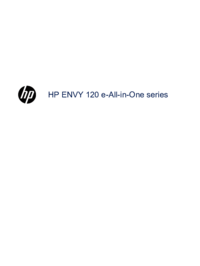



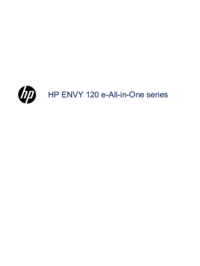
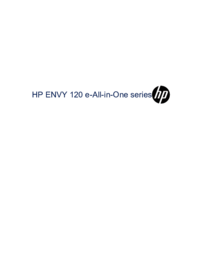
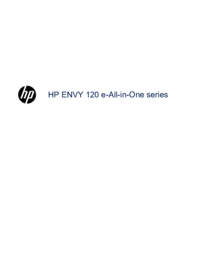





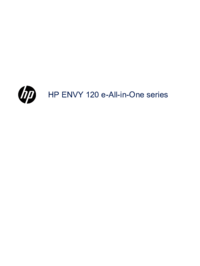
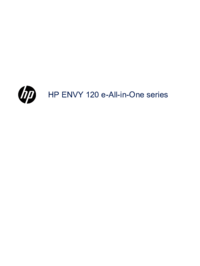







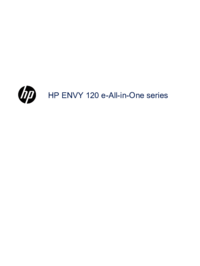
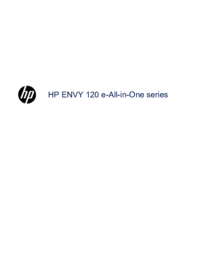

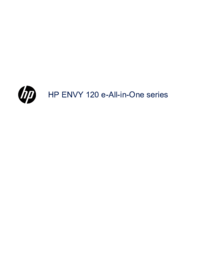

 (132 pages)
(132 pages) (110 pages)
(110 pages) (144 pages)
(144 pages) (96 pages)
(96 pages)
 (0 pages)
(0 pages) (3 pages)
(3 pages) (12 pages)
(12 pages)
 (28 pages)
(28 pages) (2 pages)
(2 pages) (14 pages)
(14 pages) (10 pages)
(10 pages) (56 pages)
(56 pages)







Commentaires sur ces manuels